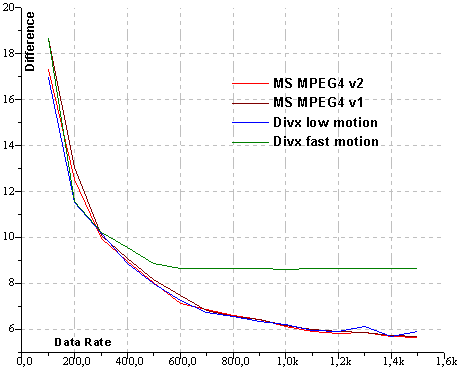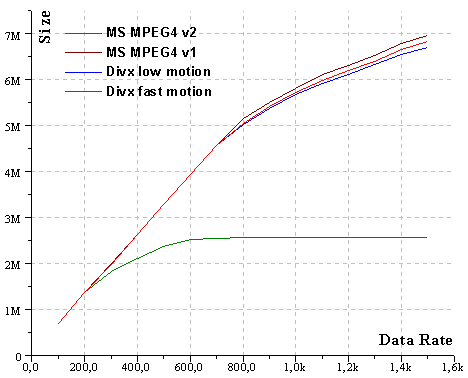vcd формат чем открыть
Vcd формат чем открыть
Название (англ.): Virtual CD File
Название (рус.): Файл виртуального CD
Разработчик: H+H Software GmbH
Описание: VCD иначе Virtual CD File представляет собой формат файла виртуального диска CD. Разработан формат софтверной компанией H+H Software GmbH. файл VCD является образом, копией оптического носителя CD или DVD. Используются такие образы для тех же целей, что и физические диски, то есть для хранения и воспроизведения записанного контента. Разница между ними заключается том, что в образы VCD нуждаются в программном монтировании. При этом смонтированный образ распознается операционной системой как обычный оптический диск. Для монтирования файлов образа VCD можно использовать такую программу как Virtual CD. Также для просмотра содержимого VCD-дисков подойдут IsoBuster, PowerISO и некоторые другие похожие приложения.
Для открытия (редактирования) файла этого формата можно использовать следующие программы:
Формат 2
Название (англ.): FarStone Virtual Drive
Название (рус.): Виртуальный диск FarStone
Описание: VCD иначе FarStone Virtual Drive представляет собой формат файла виртуального диска FarStone, созданного программой FarStone VirtualDrive Pro. Создан формат VCD компанией FarStone Technology, специализирующейся на разработке программного обеспечения для защиты и восстановлении данных в Windows. VCD-файл является точной копией оптического диска CD или DVD. Такие образы могут хранить различные данные – документы, программное обеспечение, файлы мультимедиа. Как правило, информация, записанная в образ VCD хранится в сжатом виде. Помимо родной программы открыть образ VCD можно приложениями UltraISO или MagicISO.
Для открытия (редактирования) файла этого формата можно использовать следующие программы:
Формат 3
Название (англ.): Value Change Dump File
Название (рус.): Файл данных VCD
Разработчик: Нет данных
Описание: VCD или Value Change Dump File является форматом файла данных VCD. Файл VCD является дампом, сгенерированным программным обеспечением для логического моделирования. Данные файлов VCD хранятся в текстовом формате, при этом файл может включать в себя заголовки, проинициализированные переменные, а также изменения значений для заданных переменных. В зависимости от того какой тип имеет переменная, значения могут быть скалярными или векторными. Открыть и просмотреть дамп VCD можно программой Altera Quartus II. В Linux для этого нужно использовать приложение GTKWave.
Для открытия (редактирования) файла этого формата можно использовать следующие программы:
Открытие VCD файлов
Файловое расширение .vcd имеет главную ассоциацию с форматом файлов «Образ диска VirtualDrive» (VirtualDrive Disk Image, VCD) и связанным с ним типом файлов (.vcd). FarStone VirtualDrive Pro — это коммерческий программный продукт FarStone для создания образов дисков и эмуляции оптических приводов CD/DVD/BluRay. VirtualDrive Pro позволяет создавать образы физических оптических дисков и монтировать их на виртуальных приводах.
VirtualDrive Pro сохраняет образы дисков в проприетарном формате VCD. Файл.vcd — это большой двоичный файл, представляющий образ диска, который был создан или конвертирован при помощи VirtualDrive Pro. Кроме VirtualDrive Pro, несколько популярных утилит по работе с виртуальными приводами могут корректно распознавать и монтировать образы дисков в формате VCD, а также конвертировать их в другие, более распространенные форматы.
Помимо этого, расширение .vcd также обозначает формат/тип файлов «Постановочные данные Valve» (Valve Choreography Data, VCD). Valve Software является известным разработчиком компьютерных игр (серии Half-Life, Half-Life 2 и др.). В играх Valve формат VCD используется для программирования постановочных сцен, т.е. действий игровых персонажей, особенно лицевой анимации и синхронизации движений губ с аудиопотоком.
Файл .vcd представляет собой простой текстовый файл, в котором используется частный XML-подобный формат для описания сценария сцен, активируемых ключевыми событиями, точками или действиями главного персонажа в игре. Игровой «движок» Valve требует, чтобы в именах всех файлов .vcd не было лишних точек. Файлы VCD обычно создаются и редактируются при помощи средства Faceposer от Valve.
Кроме того, расширение .vcd встречается в качестве ярлыка файлов дампа изменяющихся данных (Value Change Dump, VCD), которые представляют собой стандартизированный (Стандарт IEEE 1364-1995) способ записывать данные анализа формы сигналов при проектировании электронных схем. Формат VCD имеет прямое отношение к языку описания аппаратного обеспечения Verilog (VHDL). Файл дампа изменяющихся данных (.vcd) — это текстовый файл (ASCII), содержащий несколько разделенных секций, одна из которых и содержит последовательный перечень изменявшихся с течением времени значений. Полученные в процессе моделирования дампы VCD широко используются при отладке сложных электронных схем.
VCD – Файл виртуального CD (Virtual CD)
Расширение VCD
Чем открыть файл VCD
В Windows: H+H Software Virtual CD, FarStone Virtual Drive, Roxio Creator NXT Pro, WinMount International WinMount, PowerISO, WinISO
В Mac OS: Roxio Toast, Roxio Popcorn, MPlayer
Описание расширения VCD
Популярность:
Разработчик: H+H
Расширение VCD – это образ компакт-диска или DVD и связано с Virtual CD от компании H+H Software GmbH. Virtual CD дает возможность создавать виртуальные образы CD, поэтому вам не придется вставлять компакт-диск в дисковод, т.е. операционная система Windows распознает файл VCD как диск, хотя на самом деле все данные хранятся на жестком диске, а не на отдельной портиции жесткого диска или CD. Файл VCD является контейнером данных и используется для хранения образа CD-ROM в формате файла образа Virtual CD. Virtual CD дает возможность создать до 23-х виртуальных дисков и конвертировать VCD в формат VC4 и устанавливать пароль, если это необходимо.
MIME тип: application/x-cdlink
Другие программы, связанные с расширением VCD
- Файл чертежа VisualCADD от CaddVillage
Расширение VCD – это файл собственного формата программы VisualCADD, но он так же использовался и в программе Generic CADD, чтобы хранить информацию, связанную с чертежом. Он не только хранить данные, представляющие 2D и 3D объекты на чертеже, но он сохраняет размер метрики, необходимые для поддержания масштаба рисунка должным образом. Все другие сведения, необходимые для диаграмм также содержатся в файле VCD. Из формата VCD вы можете экспортировать данные в формат DXF или DWG в программе VisualCADD.
Популярность:
- Файл видео CD от Sony, Philips, Panasonic, Samsung
VCD расшифровывается как «Video Compact Disc» (видео компакт диск) и в основном это CD, который содержит движущиеся изображения и звук. Если вы знакомы с аудио/музыкальными компакт-дисками, то вы знаете, как выглядит VCD. VCD имеет возможность вместить до 74/80 минут на компакт-диск объемом 650MB/700MB соответственно полноценному видео, наряду с качеством стереозвука. VCD использует стандарт сжатия под названием MPEG-1 для хранения видео и аудио. VCD могут быть воспроизведены на почти всех автономных DVD-плеерах и, конечно, на всех компьютерах с DVD-ROM или CD-дисках с помощью специального программного обеспечения. Кроме того, можно использовать меню и разделы, как на DVD, а также простой фотоальбом/слайд-шоу с фоновым аудио. Качество очень хорошего VCD примерно такое же, как и ленты VHS, но VCD, как правило, немного более размытый. Видео формат Video CD является устаревшим форматом.
HEX код: 45 4E 54 52 59 56 43 44 02 00 00 01 02 00 18 58
ASCII код: ENTRYVCD…….X
Относится к разделу Видео.
Популярность:
- Дамп изменённых данных
Расширение VCD – это текстовый ASCII файл, используемый как дамп данных и созданный программой логического моделирования EDA. Файл VCD содержит секцию заголовка с датой, симулятором, и временной шкалой информации, разделом определения переменных, и секции изменения значения. Секции не четко указаны в файле, но идентифицированы путем включения ключевых слов, принадлежащих к каждой соответствующей секции.
Относится к разделу Другие файлы.
Популярность:
- Файл данных Valve Choreography от Valve
Valve Choreography Data (VCD) – это проприетарный формат файлов используется для хранения хореографии данных в текстовом формате похожем на XML. Файл VCD редактируется в программе Faceposer и проигрывается на вашей карте через logic_choreographed_scene. Имя файла должно содержать только один период перед расширением файла, иначе файл сцены не будет найден.
Относится к разделу Файлы с данными.
Популярность:
Чем открыть vcd
Название формата Файл виртуального CD
Оригинальное название Virtual CD File
Разработчик: H+H Software GmbH
Категория Образы дисков
Описание расширения
Образ CD- или DVD-диска. Позволяет использовать копии CD- или DVD-дисков точно так же, как и обычные диски.
Смонтированный образ распознается Windows как аппаратный оптический диск, даже если данные находятся на жестком диске.
Чем открыть VCD H+H Software Virtual CD
IsoBuster
PowerISO
Roxio Creator NXT Pro
Формат vcd, вариант 2:
Название формата Виртуальный диск FarStone
Оригинальное название FarStone Virtual Drive
Разработчик: FarStone
Категория Образы дисков
Описание расширения
Копия CD- или незащищенного DVD-диска, которая сохранена в виде сжатого образа или виртуальный диск.
С помощью программы FarStone VirtualDrive Pro такая копия может замещать оригинальный диск. Возможно создание до 23 виртуальных дисков единовременно.
Чем открыть VCD FarStone VirtualDrive Pro
EZB Systems UltraISO
Формат vcd, вариант 3:
Название формата Файл данных VCD
Оригинальное название Value Change Dump File
Разработчик: Нет данных
Категория Файлы данных
Описание расширения
Дамп данных, созданный программой логического моделирования.
Представляет собой файл текстового формата, который содержит заголовки, определения переменных, изменения значений для указанных переменных.
Значения изменений приведены в скалярном или векторном формате, в зависимости от типа переменной.
Чем открыть VCD Altera Quartus II
Не нашли описания?
Напишите. Оно обязательно появится на сайте.
Популярные расширения
Распространенный формат для документов старых версий Microsoft Word
Видео, записанное в формате QuickTime (Apple)
Аудио, кодированное без потери качества. Есть поддержка тегов.
Образ CD или DVD диска, служит для создания копий дисков.
Расширение векторного изображения CorelDRAW.
Популярные программы
Простой и многофункциональный видеопроигрыватель
Пожалуй, лучший бесплатный медиа-проигрыватель
Очень удобная программа-просмотрщик графики с огромным набором функций
Наиболее популярный векторный графический пакет
Самый быстрый и один из лучших иинтернет-браузеров
Конвертирование VideoCD в MPEG4
Основной недостаток формата VCD заключается в том, что полнометражный фильм помещается только на 2 CD. Это сильно сказывается на стоимости, так 1 фильм стоит 165-185 рублей, даже пиратская копия стоит больше сотни, что значительно дороже видео кассеты, при практически таком же качестве. Поэтому VCD, у нас в стране, мало распространены. VCD воспринимается скорее как экзотика.
До недавнего времени считалось, что записать на 1 компакт-диск фильм в приемлемом качестве невозможно. Но со времени разработки формата VCD (1993 г.) сменилось 2 или 3 поколения компьютеров. Стало возможным применять более совершенные методы компрессии и сильнее учитывать особенности восприятия человека, ведь главное требование к форматам видео компрессии это возможность декомпрессии в реальном времени. Так в ноябре 1998 г. была объявлена новая разработка Moving Picture Expert Group — стандарт MPEG4, частью которого является сжатие видео. Аппаратные требования для воспроизведения видео в MPEG4 высоки — нужен PentiumII300 (Сравните с P133 для VCD). Но за счет более совершенной компрессии стало возможным сжимать видео намного сильнее, чем при использовании MPEG1 (VCD). Теперь можно без проблем поместить фильм на 1 CD с качеством даже лучше, чем VCD! С другой стороны такие аппаратные требования уже не являются серьезными — подойдет любой компьютер из тех что сейчас выпускают и продают. Ситуация напоминает ту что была лет 5 назад, когда появился формат MPEG1 Layer3. Помните мультимедийные диски «Все альбомы группы» в формате ADPCM 22050 Hz 4bit — ужасное качество, зато работали на четверках. После появился mp3 — размер файла тот же, а качество на порядок выше, но нужен был уже Pentium. А все за счет усложнения алгоритма. Некоторые даже называют MPEG4 «mp3 в мире видео». У этого формата есть все шансы заменить MPEG1 и MPEG2: он, прежде всего, обеспечивает лучшее качество при том же размере файла или меньший размер при том же качестве, большую гибкость в выборе разрешения, частоты кадров и скорости потока данных, лучшую передачу быстрого движения, меньшее время компрессии, легко сочетается с разными аудио кодеками, менее чувствителен к потери части данных, хорошо подходит для просмотра видео через сеть в реальном времени.
Итак, вернемся к теме нашей статьи. Понятно, что максимально, чего мы можем добиться — это сделать так, что бы полученный фильм отличался от исходного как можно меньше. На самом деле, возможно даже некоторое субъективное улучшение качества за счет большей плавности смены кадров во время движения. Прежде всего, нам нужен MPEG4 кодек. Таких кодеков на сегодняшний день 2 — «Microsoft MPEG-4 Video Codek» (V1, V2, V3) и DivX 😉 MPEG-4 (Fast-Motion и Low-Motion). DivX на самом деле является, всего лишь, взломанной версией, того же Ms MPEG4 Codeka, как утверждают авторы, они убрали глюки и слегка его улучшили. Ms MPEG4 устанавливается, например, вместе с Windows Media Tools (http://www.microsoft.com/windows/mediaplayer/). Для установки DivX кодека нужно скачать и установить «divx_311alpha.exe» (http://divx.ctw.cc/). Возможно понадобится установить еще и Direct X Media. Оба эти кодека позволяют выставить следующие параметры сжатия: Data Rate (величина потока данных), Key frame interval (интервал между ключевыми кадрами) и Compression Control (smoothness/crispness, соотношение плавность/четкость). Рассмотрим эти параметры подробнее.
Data Rate — самое важное значение, именно от него зависит и качество видео и размер файла. Чем оно больше, тем выше качество, но и размер файла больше. Измеряется в битах в секунду. В MPEG4 этим параметром мы задаем максимальное значение потока данных, реальное значение зависит от содержимого фильма в данный момент и может постоянно изменяться. Так, например, при сжатии титров фильма DataRate уменьшается более чем в два раза.
Key frame interval — MPEG4 по терминологии Microsoft относится к interframe (межкадровым) методам компрессии, т. e. таким, где полностью сохраняется небольшое число ключевых кадров (Key frame или I-Frame), остальные кадры (Delta frames) содержат только разницу между предыдущими и последующими кадрами. Key frame interval задает промежуток между ключевыми кадрами. Именно этим объясняется задержка при попытке запустить фильм с любого места — что бы показать произвольный кадр плеер должен вернуться к ключевому кадру и построить все кадры до нужного. Казалось бы, чем больше ключевых кадров, тем лучше. Однако это не так. Дело в том, что ключевой кадр требует большего количества данных, чем промежуточный, и когда вставляется ключевой кадр на последующие кадры остается уже меньшее количество информации (ведь поток ограничен). Вообще современные кодеки могут обходиться очень малым числом ключевых кадров. Так, например, VDO кодек ставит 1 кл. кадр на 9999 кадров, а для MPEG4 кодека в программе NetShow стоит по умолчанию значение 1 кл. кадр на 3600 сек. На самом деле значение Key frame interval для MPEG4 кодека означает всего лишь максимальное расстояние между кл. кадрами, MPEG4 кодировщик сам вставляет кл. кадры в сложные моменты. При быстром изменении сцен, он может даже вставить несколько кл. кадров подряд. Кроме перемотки кл. кадры нужны еще для редактирования фильма без рекомпрессии, по ним можно легко разрезать фильм на куски и после их склеивать. Самое лучшее, что можно сделать с этим параметром это оставить его по умолчанию.
Compression Control (Smoothness/crispness) — Smoothness определяет плавность движения, crispness определяет резкость или детальность изображения. К сожалению, эти величины исключают друг друга, т. е. если вы увеличиваете одну, то другая уменьшается. Вообще этот параметр важен только для низких DataRate или частоте кадров менее 20 Гц. На высоких DataRate при изменениии этого параметра фильмы получаются совершенно одинаковыми. Для нашей задачи правилнее поставить четкость на максимум или оставить значение по умолчанию.
Сравним эти кодеки с помощью моей программы (630 Кб). Эта программа сравнивает 2 видео клипа и выражает отличие в виде числа, при этом учитываются особенности восприятия. Чем меньше отличие, тем больше клипы похожи друг на друга. Более подробную информацию о принципах работы программы можно найти у нее в инструкции. К сожалению, не удалось использовать для сравнения версию 3 Ms кодека. Дело в том, что Microsoft, начиная с версии 3845 своих кодеков, закрыла V3 для использования в программах, отличных от ASF encoding tools. Итак, сделаем из одного исходного клипа в формате MPEG1 по 15 других на каждый кодек, с Data Rate изменяющимся от 100 до 1500 c шагом 100, при этом остальные параметры будем держать постоянными (Key frame=10, Compression Control=100). Измерим размеры файлов и отличия каждого полученного клипа от исходного. Построим на основании полученных данных графики зависимости Отличия/DataRate и Размер/DataRate. В качестве исходного клипа взят рекламный ролик к фильму «6-е чувство» (файл «add01.mpg») с убраным звуком, размер 7 Мб. Этот файл взят с лицензионного диска с фильмом «6-е чувство». Я вырезал трех минутный фрагмент и убрал звук из этого файла. Исходный же файл имел размер порядка 30 Мб. Я выбрал этот фильм в качестве исходного, потому что в нем содержатся разноплановые сцены. В общем то этот выбор был до некоторой степени случайным.
Что бы как-то охарактеризовать значение «Отличие» на графике, скажу, что при отличии меньше 8 я уже не могу отличить полученный фильм от исходного, за исключением некоторых кадров. При значении больше 12 качество просто ужасное. Но, конечно, это все очень субъективно.
(Напомню, что конкретные цифры на графике верны только для моего тестового фильма, но общие закономерности будут сохранены для любого)
На основании всего вышесказанного могу посоветовать использовать MS MPEG4 Codek V2. Во-первых, ни у вас, ни у ваших знакомых не будет проблем с кодеком, не придется ничего скачивать и устанавливать. Даже если у вас стоит очень старая версия Ms Media Player-а, то он сам подключится к Internet и установит все что надо, совершенно без вашего участия. Во-вторых, пользоваться взломанным софтом как-то нехорошо, особенно если исходный совершенно бесплатен. В-третьих, неизвестно, что хакеры там могли испортить.
Теперь перейдем к практической части статьи. Должен предупредить, что полученные фильмы в формате MPEG4 будет нельзя смотреть, ни на DVD/VCD плеерах, ни на игровых приставках. Весь софт, который упоминается в статье бесплатный и доступен для свободного скачивания.
На VCD видео-файлы имеют расширение *.dat. Это не совсем MPEG1, точнее это MPEG1 в который добавлена некоторая информация необходимая для VCD плееров. В любом случае эту информацию нужно удалить. Для этого есть специальная утилита VCDGEAR2.0 (http://www.vcdgear.com/files/vcdgear20.zip). Запускаем, выбираем тип преобразования dat->mpeg. Кнопкой «Load» выбираем dat файл на VCD и куда мы его хотим сохранить. Кнопка «Start». Скорость этого преобразование зависит от скорости вашего CD-ROM-а и займет не более 10 минут. В результате вы получите MPEG файл, который будет мегабайт на 7-8 меньше исходного DAT файла. На этом этапе нас может ожидать серьезная проблема. Дело в том, что потеря 1 байта на обычном CD-ROM-е c программами может быть фатальна. Поэтому там около 1/8 всего диска занимают всевозможные коды для обнаружения и коррекции ошибок. Когда при чтении диска с данными обнаруживается ошибка, этот фрагмент пытается считаться еще несколько раз на пониженной скорости. С VCD ситуация другая. Постоянность потока намного важнее, а на ошибки чтения можно не обращать внимания. Лучше пусть мелькнет пара зеленых квадратиков в уголке, чем придется наблюдать один кадр 20 секунд. Поэтому для VCD используется формат «White Book» в котором большая часть контрольных кодов просто убрана.
В результате скопировать фильм с VCD на жесткий диск без ошибок сложно. Конечно, программа VCDGEAR исправляет ошибки в формате MPEG, если такие возникли при чтении, но только небольшие. Поэтому рекомендуется перед чтением аккуратно протереть диск от соринок и разогреть его в CD-ROM-e в течении нескольких минут. Если ошибка все-таки появилась при чтении (а как это проверить я напишу ниже, операционная система, естественно, ошибок не выдает, ведь необходимых контрольных кодов просто нет), то можно попробовать выполнить эту операцию еще несколько раз, можно вначале dat файл скопировать на HDD и уже после конвертировать в mpeg, можно даже попробовать выйти в DOS и скопировать файл там. Хотя если у вас современный CD-ROM, то особых проблем быть не должно.
MPEG4 позволяет для кодирования звука использовать любой доступный звуковой кодек. Неплохим выбором является MPEG1 Layer3. Установите, например, Fhg Radium MP3 codec (ftp://ftp.ssga.ru/pub/DISTR/mp3soft/Encoders/ra-codec12.zip). В качестве основного инструмента в дальнейшем мы будем использовать отличную программу VirtualDub1.3d (http://www186.pair.com/vdub/v1_3d/VirtualDub.zip).
Теперь приступим собственно к сжатию. Мы будем работать с обоими частями фильма отдельно и склеим их в самом конце.
1. Запускаем VirtualDub. Открываем MPEG1 файл (File/Open Video File). Открывается mpg файл долго, так как происходит проверка целостности формата. Если файл не открывается, значит в нем содержится ошибка, лучше попробовать считать файл еще раз. Если это не поможет, попробуйте в окошке выбора файла включить опцию «Popup extended open options» и далее выбрать «Accept partial MPEG streams». Если и это не поможет тогда придется в каком-нибудь мощном видео редакторе вырезать испорченные места, но такие ситуации редки, у меня, например, не было не разу.
2. Выбираем полную аудио компрессию (Audio/Full processing mode). Выбираем аудио кодек (Audio/Compression/MPEG Layer3) и выбираем параметры компрессии звука. Я думаю, что на звуке экономить не стоит. Все равно много не сэкономишь, а потеряешь много. Говорят же, что звук дает половину впечатлений, а занимает то он намного меньше. Но с другой стороны качество лучше, чем на источнике получить мы не сможем. Поэтому оптимально выбрать 128kBit/s, 44100, Stereo, хотя это зависит от конкретной ситуации.
3. Далее ставим полную компрессию видео (Video/Full processing mode). Выбираем видео кодек (Video/Compression). Устанавливаем параметры сжатия (Configure). Как мы уже договорились, оставляем параметры Keyframe и Compression Control без изменений. Осталось выбрать Data Rate. Мы будим исходить из того что нужно получить такой фильм, который поместится на 1 CD-R, т. е. он должен быть не больше 650 Мб. Но, как я уже говорил, вычислить размер сжатого фильма заранее не удастся, его можно только оценить сверху по формуле:
где M — размер файла в мегабайтах, T — длительность фильма в минутах, BV — DataRate, BS — величина звукового потока в битах в секунду.
Точность оценки зависит от динамичности фильма. Но с другой стороны совсем не обязательно забивать полностью весь диск, на оставшееся место можно, например, поместить Sound Track к фильму в формате mp3 или фотографии артистов. В принципе Data Rate равный 600 Кбит/c уже дает вполне приличное качество.
4. Иногда в начале и конце каждого диска помещают фразы типа «вставьте диск 2», их надо убрать. Используя кнопки навигации по фильму, определяем номера кадров, с которых начинается и кончается сам фильм. Устанавливаем промежуток, который мы хотим сжать (Video/Select Range).
5. Собственно само сжатие. Выбираем File/SaveAvi указываем путь и набираем имя файла. Все. Теперь надо подождать. Процесс сжатия в MPEG4 на порядок быстрее, чем скажем, в MPEG2. У меня на моем Celeron 75×5.5 пол фильма сжимается всего за 3 часа. Ms MPEG4 кодек поддерживает двух процессорную конфигурацию. Microsoft утверждает, что на двойном PentiumII 400 МГц можно осуществлять такое сжатие в реальном времени.
6. После того как обе части фильма готовы осталось только их склеить. Обычно место для разделения фильма на две части создатели диска выбирают вполне подходящее, т. е. на смене планов, поэтому после склейки стыка обычно незаметно. Открываем в VirtualDub первую сжатую часть, выбираем File/Append Video Segment и добавляем вторую часть. Отключаем компрессию (Video/Direct Stream Copy, Audio/Direct Stream Copy). Сохраняем уже целый фильм в 1 файле — Save Avi. Таким же способом можно и обрезать ненужные куски уже преобразованного фильма (если указать соответствующий Range), но только с точностью до ключевого кадра.
Если вы все будете делать, как указано выше, то никаких проблем с синхронизацией звука не будет, проверено много раз. Синхронизация может быть нарушена, если при сжатии появились лишние кадры, но это легко можно проверить — запоминаем число кадров в исходном mpeg1 фильме и сравниваем с количеством кадров в преобразованном (если конечно вы ничего не обрезаете). Этой проблемой страдает программа FlasK MPEG, которую многие рекомендуют для этих целей. VirtualDub сохраняет число кадров 1 в 1.
Эта статья носит рекомендательный характер, я могу в чем-то и ошибаться, так что больше экспериментируйте. В любом случае вы теперь сможете конвертировать VCD фильм в MPEG4 и записать его на 1 CD-R, не потеряв при этом в качестве.
О решении этих вопросов я хочу написать свою следующую статью.